Як зробити шаблон лише для читання в Excel?
Іноді ми можемо зробити шаблон Excel для інших, хто легко застосовується, але не хочемо, щоб вони змінювали файли шаблонів. Шаблон Excel лише для читання може допомогти вам запобігти іншим змінам файлів шаблонів, але не впливає на застосування. У цій статті я покажу вам спосіб створення шаблону лише для читання в Excel.
Легко захистити / заблокувати деякі комірки від редагування в Excel
Kutools для Excel надає досить простий спосіб захистити або заблокувати вказані комірки від редагування в Excel: розблокуйте весь аркуш за допомогою Розблокування вибору , наступним чином заблокуйте вказані клітинки, які ви заблокуєте від редагування Блокування вибору , нарешті, захистіть поточний аркуш. Клацніть для детальних кроків.
 Створіть шаблон для читання в Excel
Створіть шаблон для читання в Excel
Тут я допоможу вам налаштувати параметри збереження під час збереження книги як шаблону та зробити шаблон Excel лише для читання.
Крок 1: Підготуйте свою книгу, яку ви збережете як шаблон Excel лише для читання.
Крок 2: натисніть кнопку філе > зберегти > комп'ютер > перегорнути в Excel 2013 або клацніть на філе/Кнопка офісу > зберегти в Excel 2007 та 2010.
Крок 3: У діалоговому вікні Зберегти як
(1) Введіть назву для цієї книги в Файл коробка;
(2) Клацніть на Зберегти як і виберіть Шаблон Excel (* .xltx) зі спадного списку;
(3) Клацніть на Tools > Загальні параметри. Дивіться знімок екрана нижче:
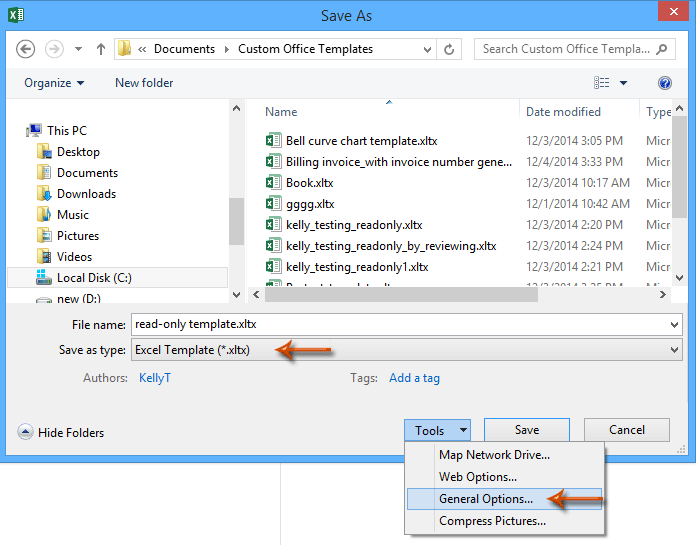
Крок 4: У діалоговому вікні Загальні параметри встановіть лише прапорець Рекомендовано лише для читанняі натисніть кнопку OK кнопки.

Крок 5: натисніть кнопку зберегти в діалоговому вікні Зберегти як.
Тепер книга зберігається як шаблон Excel лише для читання. Користувачі можуть застосувати цей шаблон натисканням філе > Нові > Особисте (Або Мої шаблони)> шаблон лише для читання (або інше ім'я файлу, яке ви вказали на кроці 3) без жодних ефектів, але воно відкриє діалогове вікно попередження, коли користувачі відкриють шаблон філе > відкритий і спробуйте змінити його.
примітки: Хоча ми можемо зробити книгу лише для читання, натиснувши Розгляд > Захистити аркуш та вкажіть пароль, для шаблону Excel цей метод вплине на користувачів, які застосовують та редагують нормально.
 Статті по темі:
Статті по темі:
Як захистити / заблокувати шаблон Excel, який перезаписується паролем?
Як знайти та змінити місце збереження за замовчуванням шаблонів Excel?
Як редагувати / змінювати особистий шаблон у Excel?
Як автоматично згенерувати номер рахунку-фактури в Excel?
Найкращі інструменти продуктивності офісу
Покращуйте свої навички Excel за допомогою Kutools для Excel і відчуйте ефективність, як ніколи раніше. Kutools для Excel пропонує понад 300 додаткових функцій для підвищення продуктивності та економії часу. Натисніть тут, щоб отримати функцію, яка вам найбільше потрібна...

Вкладка Office Передає інтерфейс із вкладками в Office і значно полегшує вашу роботу
- Увімкніть редагування та читання на вкладках у Word, Excel, PowerPoint, Publisher, Access, Visio та Project.
- Відкривайте та створюйте кілька документів на нових вкладках того самого вікна, а не в нових вікнах.
- Збільшує вашу продуктивність на 50% та зменшує сотні клацань миші для вас щодня!


